大部分用户的电脑上都会备上edge浏览器,因为edge浏览器可以为用户提供功能全面的网页浏览服务,让用户可以体验到流畅且安全的上网速度,所以edge浏览器吸引了不少的用户前来下载使用,当用户在使用edge浏览器软件时,可以根据自己的需求来设置默认的搜索引擎,这样方便自己查找需要的网页,可是用户会发现在搜索引擎列表中,有部分搜索引擎自己不常用,就可以选择将其去除,这个时候用户应该怎么来操作实现呢,其实这个问题是很好解决的,用户直接在设置窗口中找到隐私、搜索和服务选项卡,接着在地址栏和搜索板块中点击管理搜索引擎选项即可解决,那么接下来就让小编来向大家介绍一下edge浏览器删除单个搜索引擎的方法教程吧,希望小编的教程可以帮助到大家。
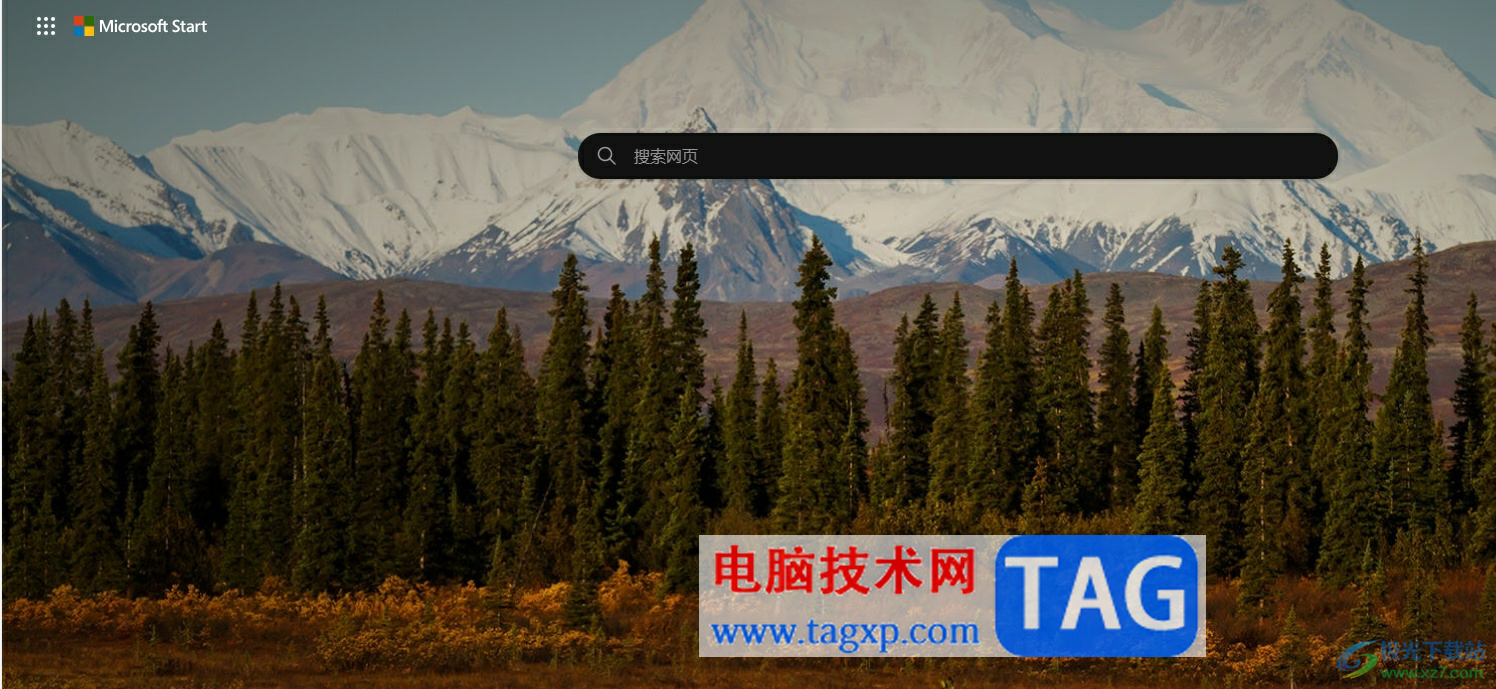
1.用户在电脑上打开edge浏览器软件,并来到主页上点击右上角的三点图标
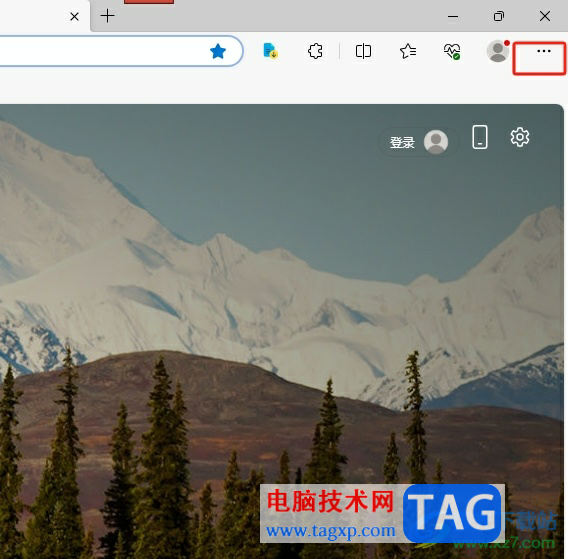
2.在弹出来的下拉选项卡中,用户选择底部的设置选项,页面将会发生切换
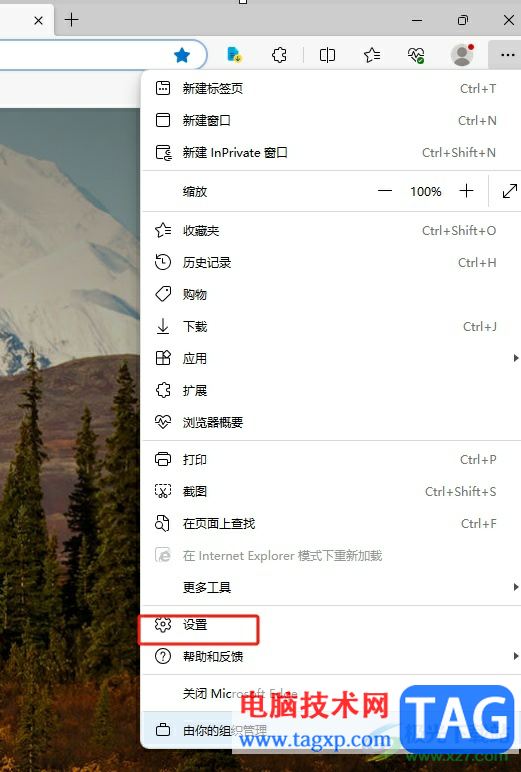
3.进入到设置窗口中,用户将左侧的选项卡切换到隐私、搜索和服务选项卡
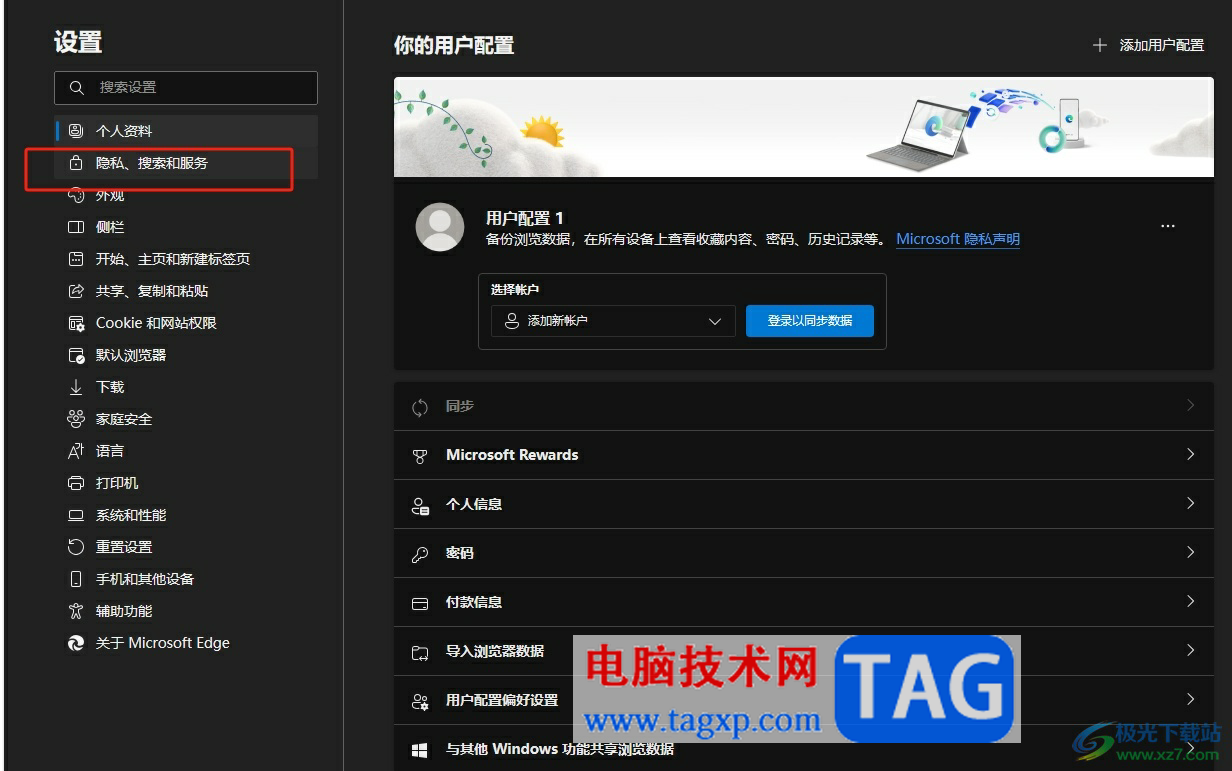
4.接着在右侧页面中会显示出相关的功能板块,用户在服务板块中点击地址栏和搜索选项
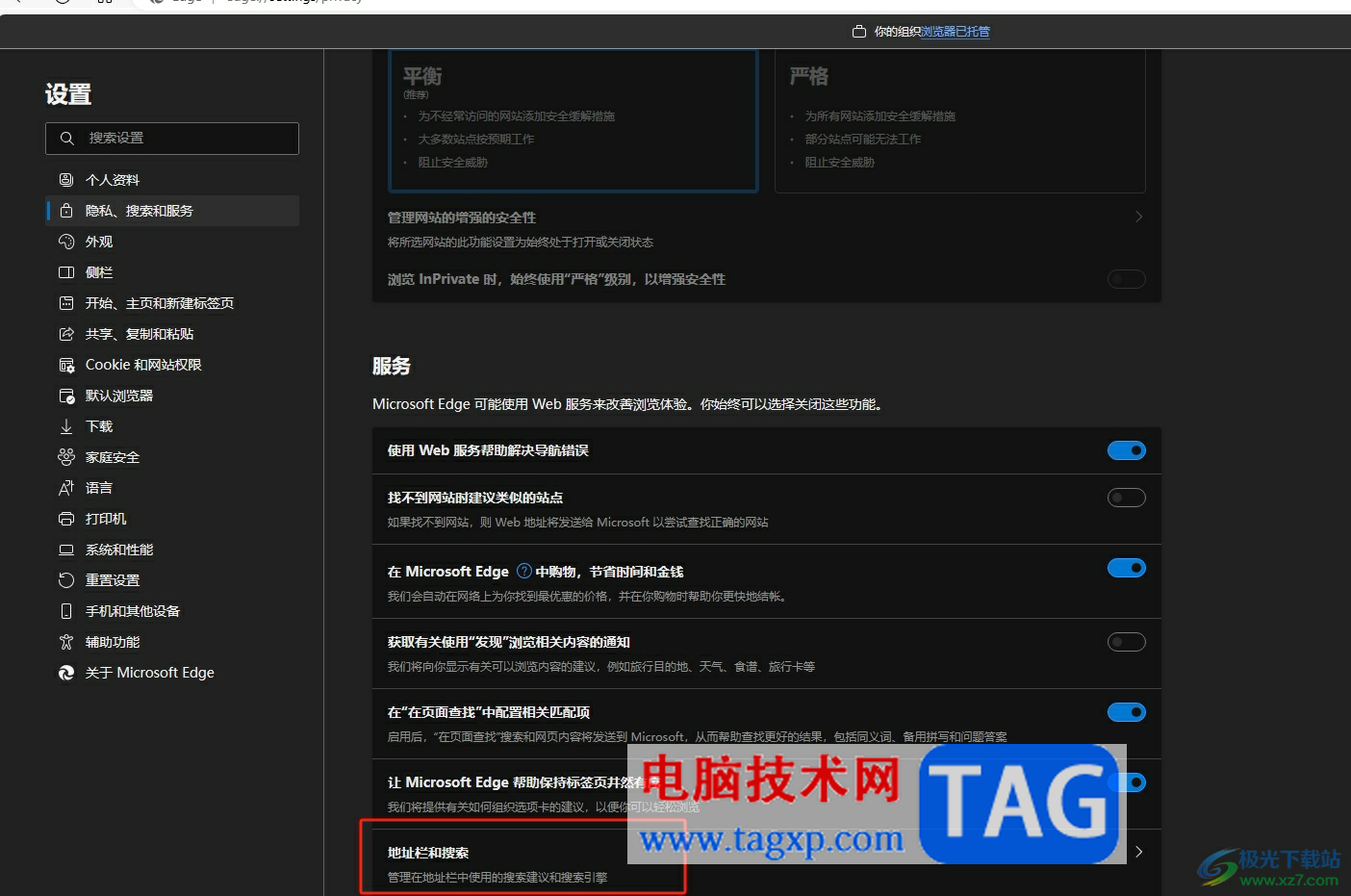
5.页面发生切换,来到地址栏和搜索页面上,用户点击底部的管理搜索引擎选项
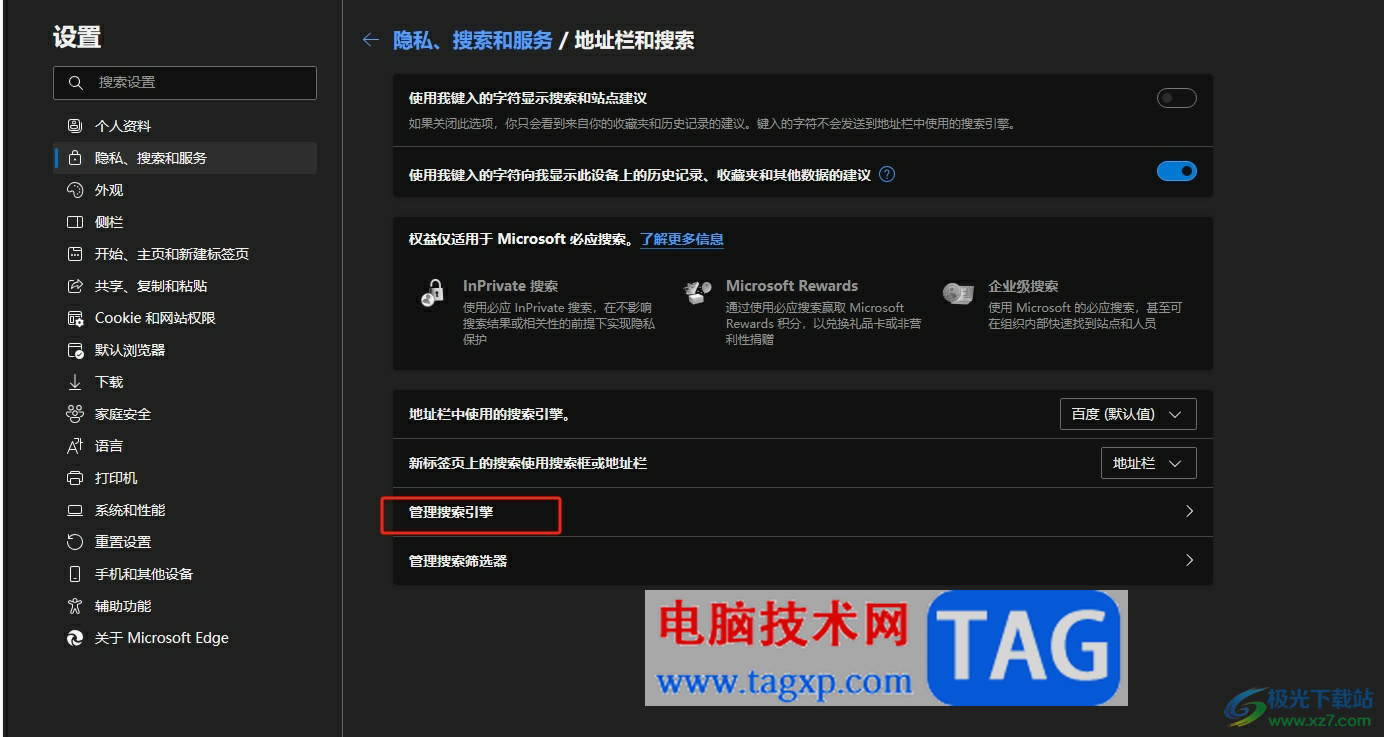
6.进入到管理搜索引擎页面上,会展示出搜索引擎列表,用户点击右侧的三点图标,弹出下拉选项卡后选择其中的删除选项即可解决问题
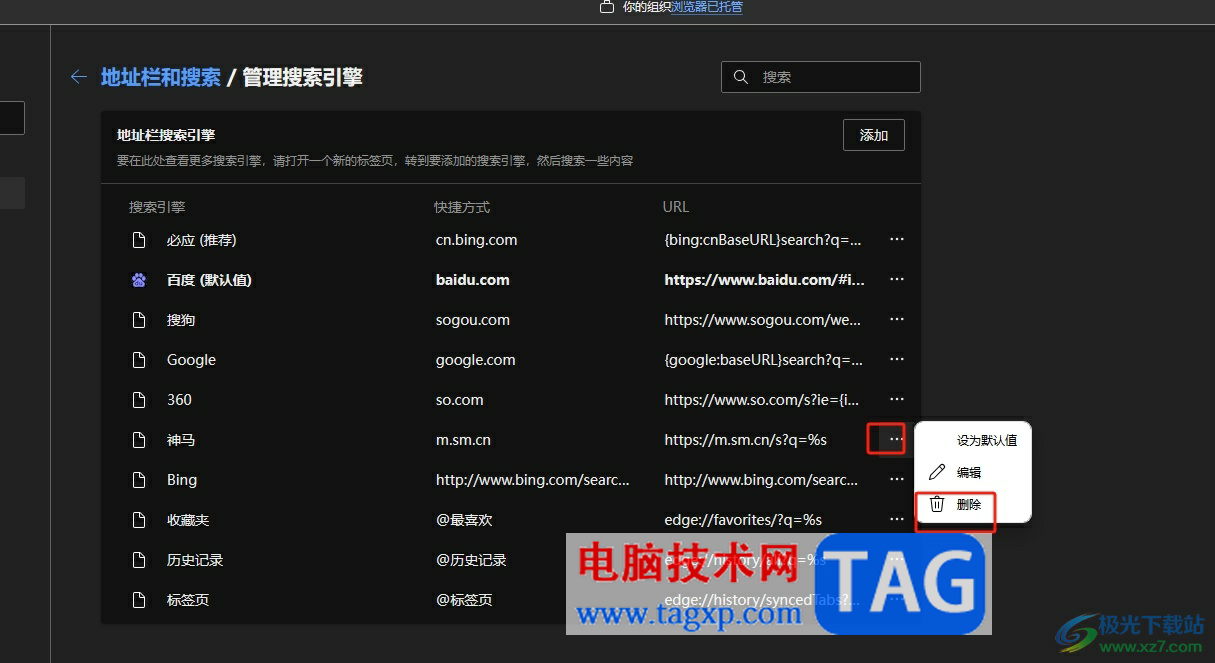
用户在使用edge浏览器来搜索网页时,可以按需设置默认的搜索引擎来方便搜索,可是用户在搜索引擎列表中会发现有的搜索引擎自己不怎么常用,就可以进入到设置的隐私、搜索和服务选项卡中来进行设置,方法简单易懂,因此感兴趣的用户可以跟着小编的教程操作试试看。
 Word文档设置显示制表符格式标记的方法教
Word文档设置显示制表符格式标记的方法教
说起Word文档这款软件,相信小伙伴们都比较熟悉,我们经常会需......
阅读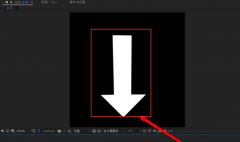 Ae怎么制作立体箭头-Ae制作立体箭头的具
Ae怎么制作立体箭头-Ae制作立体箭头的具
如何使用Ae制作立体箭头呢?对于刚接触Ae软件的朋友来说还不太......
阅读 CorelDRAW使用刻刀工具将图形分离为独立对
CorelDRAW使用刻刀工具将图形分离为独立对
CorelDRAW是加拿大Corel公司旗下的一款非常专业的平面设计软件,......
阅读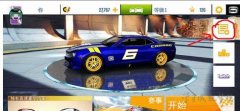 狂野飙车8局域网联机
狂野飙车8局域网联机
在狂野飙车8中,我们可以和身边的朋友一起联机对战,而很多玩......
阅读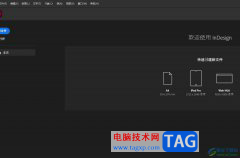 InDesign合并两个矩形框的教程
InDesign合并两个矩形框的教程
InDesign是一款专业的排版和页面设计软件,用户可以用来创建杂......
阅读 NVIDIA 下一代 H100 Hopper GP
NVIDIA 下一代 H100 Hopper GP 怎么用洗衣机拍照?洗衣机
怎么用洗衣机拍照?洗衣机 GTC 2022 参与者可以参加由
GTC 2022 参与者可以参加由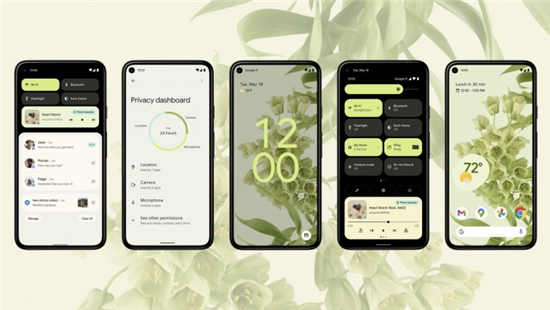 三星将 OneUI 4 引入Windows
三星将 OneUI 4 引入Windows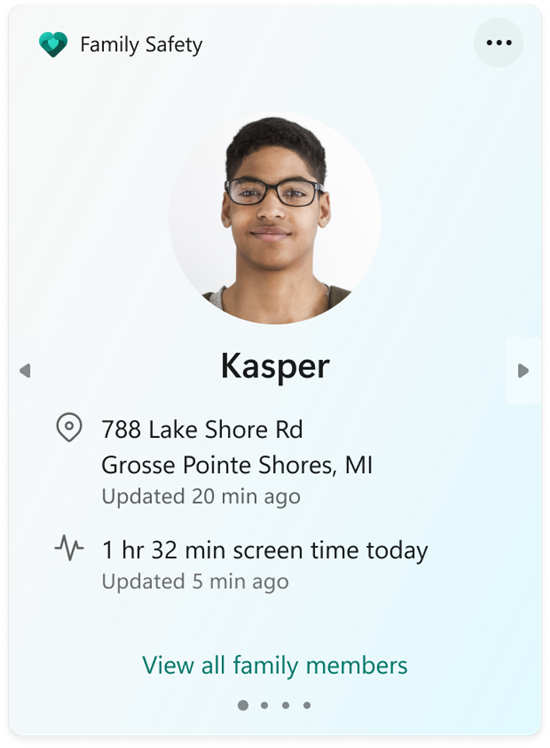 微软发布带有新家庭小部
微软发布带有新家庭小部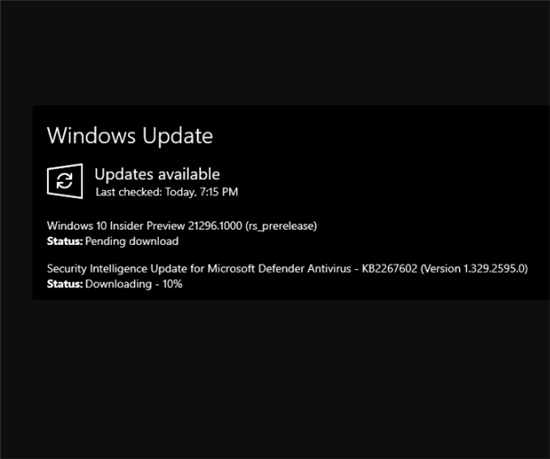 Windows 10 Build 21296.1000 Rs_
Windows 10 Build 21296.1000 Rs_ 开发人员频道中的Windows
开发人员频道中的Windows 安全上网要注意那些个人
安全上网要注意那些个人 QQ飞车一生所爱套装如何获
QQ飞车一生所爱套装如何获 雀魂联动辉夜大小姐有哪
雀魂联动辉夜大小姐有哪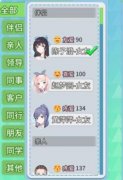 代号职场与生活新手发展
代号职场与生活新手发展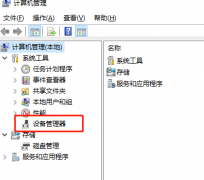 盈通rx580怎么更新驱动
盈通rx580怎么更新驱动 罗技驱动win11能用吗
罗技驱动win11能用吗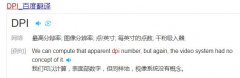 dpi是什么意思
dpi是什么意思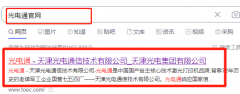 光电通102d打印机驱动怎么
光电通102d打印机驱动怎么 qq电脑版升级到最新版本的
qq电脑版升级到最新版本的 拯救者r7000p适合升级win1
拯救者r7000p适合升级win1 WPS Excel导出其中一张工作
WPS Excel导出其中一张工作 Excel 2007表格中的字段设置
Excel 2007表格中的字段设置 iPhone14添加付款卡片的教
iPhone14添加付款卡片的教 笔记本内置摄像头怎么打
笔记本内置摄像头怎么打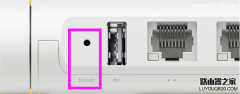 小米路由器Mini恢复出厂设
小米路由器Mini恢复出厂设 tplink路由器用手机怎么设
tplink路由器用手机怎么设
飞书是一款先进的企业协作与管理平台,在这款平台中,我们可以开启音视频会议、创建日历或是文档,还可以处理人事上的事项,例如招聘、外出、请假或是调休等。在使用飞书的过程中,我...
次阅读
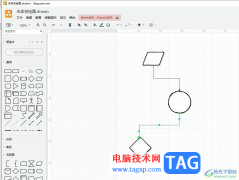
Draw.io是一款免费开源的绘图软件,为用户带来了不错的使用体验,因为在这款软件中支持多种图表制作,例如用户可以用来创建流程图、组织结构图、逻辑图或是泳道图等,能够满足用户多样...
次阅读
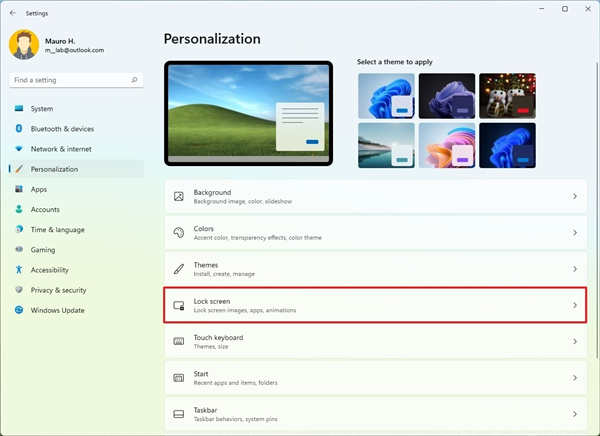
windows11系统下如何自定义锁屏背景 在 Windows 11 上,您可以通过至少三种不同的方式自定义背景,包括使用 Windows Spotlight 同步和显示来自云的图像、自定义背景图像...
次阅读
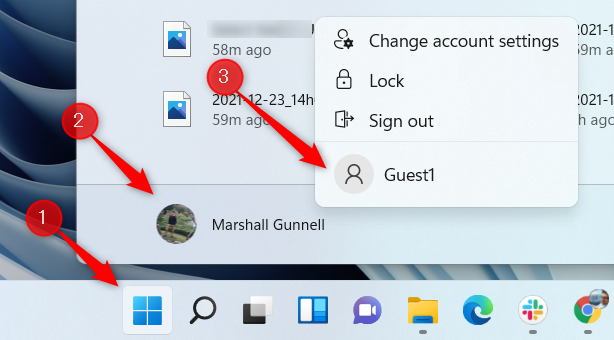
电脑怎么切换用户账户?在Windows11上切换用户帐户的4种方法 当您有多个用户帐户时,如果您在共享 Windows PC 上工作是理想的,您可以在帐户之间切换,而无需关闭您打开的...
次阅读
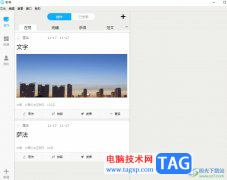
秒书作为一款高效写作工具,可以帮助用户在提供的平台上畅写自己想要写的任何内容,能够有效提升文章的质量和效率,再加上它有着智能排版工具,让文章格式变得美观整洁许多,因此秒书...
次阅读

很多小伙伴在浏览网站时,有时可能会想要查看视频的封面或是用大图的方式查看图片。这些想法我们只需要安装一个浮图秀插件就都可以实现。在Edge浏览器中安装好浮图秀插件之后,我们任...
次阅读
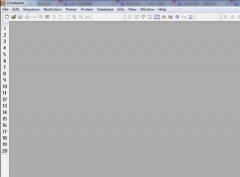
使用dnaman还不会得到反向互补的DNA序列?本节就介绍了dnaman得到反向互补的DNA序列的方法内容,还不了解的朋友就跟着小编学习一下吧,希望对你们有所帮助。...
次阅读

一提到小米手机,用户就会联想到性价比,因为这款是手机有着超高的性能和低廉的价格,吸引了不少用户的注意,让用户选择使用这款手机,在使用这款手机时,用户通常会对小爱同学进行简...
次阅读

MPlayer播放器很多小伙伴都有使用过,该软件是一款体积比较小的播放器,非常适合一些电脑无法安装体积大的软件的小伙伴们,当小伙伴在使用MPlayer播放器的时候,想要将本地视频文件添加到...
次阅读
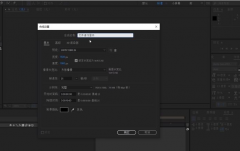
一些新手经常会遇到文字显示密集的问题,不知道如何操作,下面是小编介绍的Adobe After Effects文字逐行效果制作教程程,有需要的小伙伴一起来下文看看吧,希望可以帮助到大家!...
次阅读
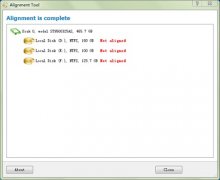
win7的4k对齐是我们在安装系统时,通过对硬盘进行分区,提高驱动器读写速度,从而硬性提高系统运行速度的方式。但是有时候我们会碰到4k对齐失败的问题,一般来说这都是因为系统文件丢失...
次阅读

喵影工厂是一款视频剪辑神器,这款软件中提供多种特效效果,以及可以进行转场效果的添加并且还可以进行片头片尾的添加设置,当你想要通过喵影工厂进行视频素材的编辑,那么可能会对该...
次阅读
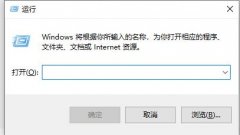
我们在修改了win7窗口颜色之后,可能会忘记默认设置颜色,这时候如果想要恢复默认,直接修改的方式就行不太通了。这时候我们可以在组策略中打开阻止颜色设置,这样所有后来设置的颜色...
次阅读

微星GE72 6QD是一款搭载了intel酷睿第六代处理器17.3寸笔记本,新推出的微星GE72 6QD笔记本电脑都预装了win10系统,但是还有不少的用户喜欢使用win7系统,由于新机型采用UEFI模式,要修改BIOS(开启...
次阅读

utorrent是一个小巧强劲的轻量级bt下载工具,为用户带来了多任务下载、带宽限制和磁力链接下载等功能,为用户带来了不错的下载体验,因此utorrent吸引了不少的用户前来下载使用,当用户在使...
次阅读